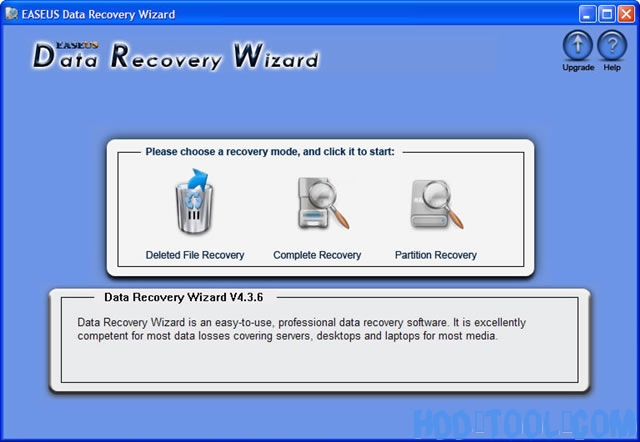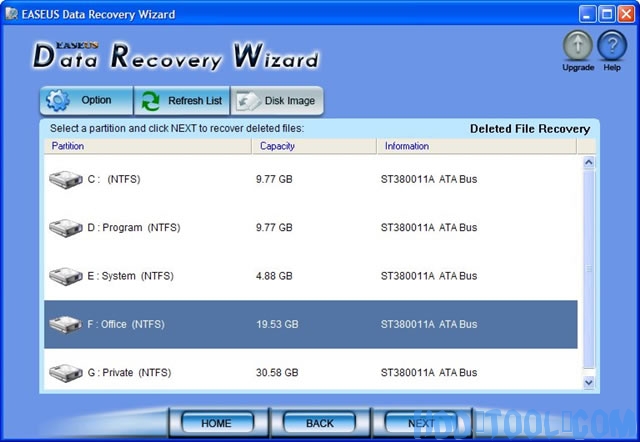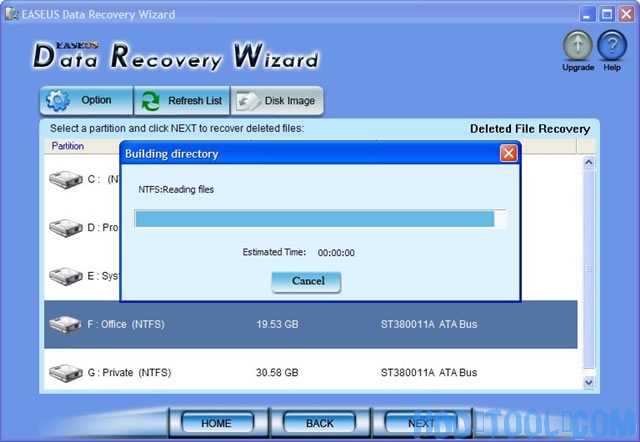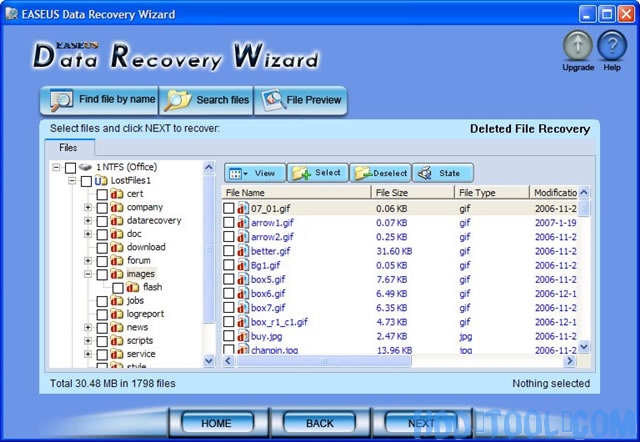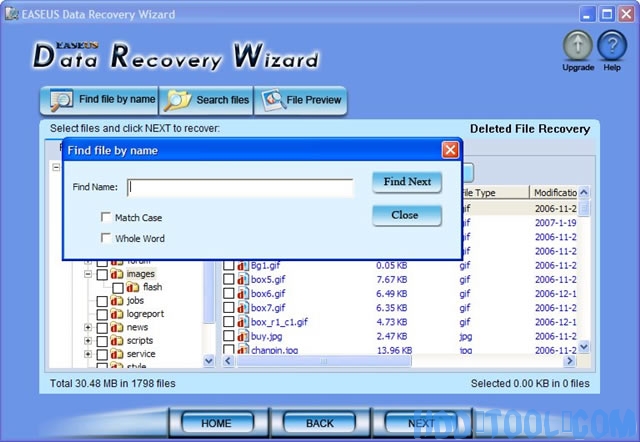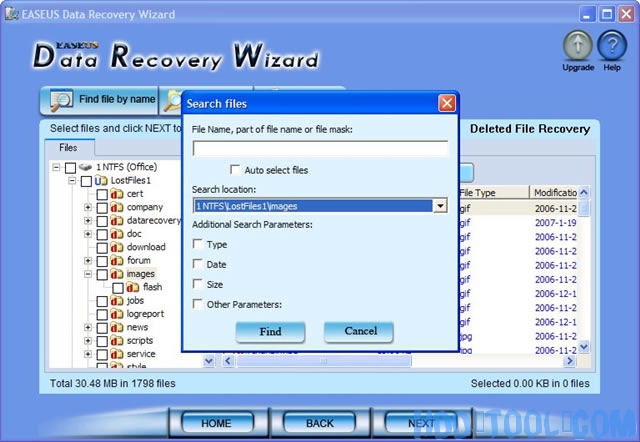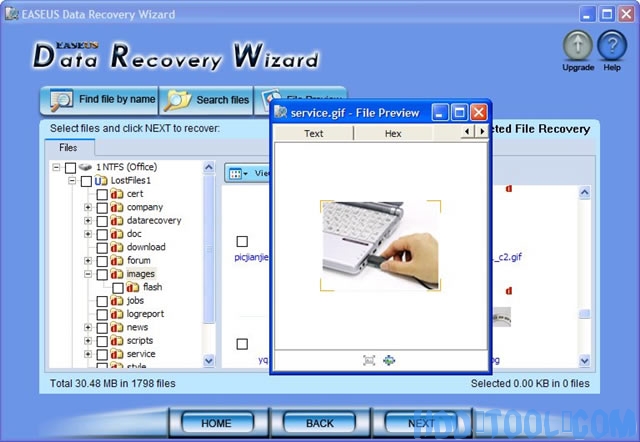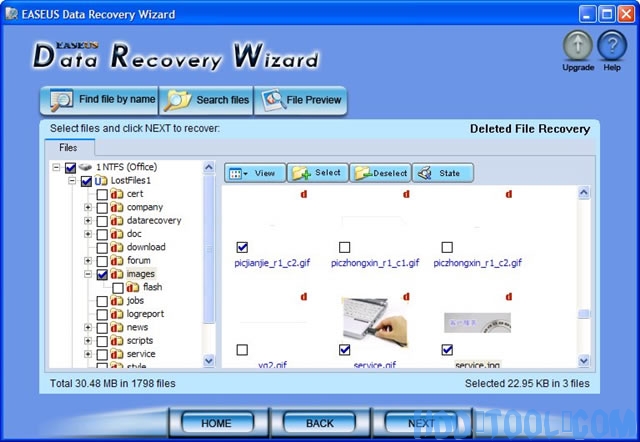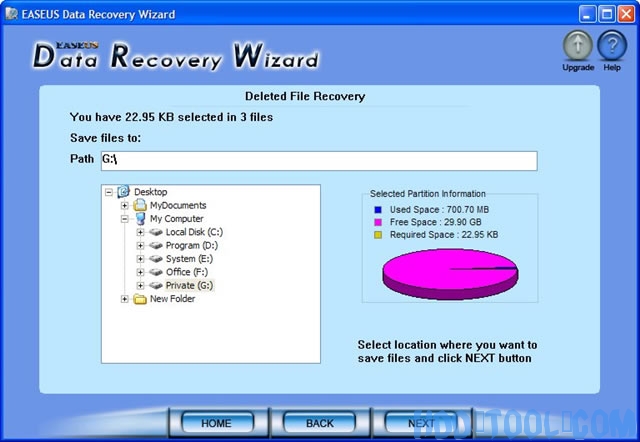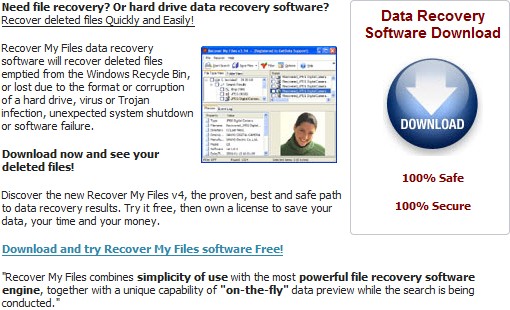Recuperando arquivos excluídos depois de esvaziar a lixeira, incluindo Word, Excel, PowerPoint, e-mail, foto, banco de dados e mais arquivos ...
A Assistente de Recuperação de Dados restaura os arquivos excluídos que não estão mais na Lixeira. Ele pode recuperar o Word, Excel, PowerPoint, foto, E-mail, banco de dados e todos os formatos e pastas de documentos excluídos. Windows 2000, XP, 2003, Vista, que foram esvaziados ou ignorados no Windows Lixeira de reciclagem.
Por que você pode recuperar arquivos excluídos?
A recuperação de arquivos de emergência requer mais do que a ferramenta correta. É necessário saber como ocorre a exclusão do arquivo e o que você deve fazer para maximizar as chances de uma recuperação bem-sucedida.
Quando um arquivo é excluído do computador, seu conteúdo não é destruído imediatamente. Windows simplesmente marca o espaço do disco rígido como disponível para uso, alterando um caractere na tabela de arquivos para que a entrada do arquivo não seja exibida em Meu Computador ou um comando DIR da linha de comando, etc. Se você conseguir iniciar um processo de recuperação antes Windows usa essa parte do disco rígido para gravar um novo arquivo, tudo o que você precisa fazer é definir o sinalizador de volta para “ligado” e você obterá o arquivo.
Obviamente, quanto mais cedo você tentar restaurar um arquivo, mais sucesso terá. Mas pare por um momento e pense nas outras coisas que podem fazer com que essa parte do disco rígido seja sobrescrita. Se o seu disco rígido estiver muito cheio, as chances são muito maiores de que Windows irá pegar seu precioso espaço não alocado para a próxima gravação. Ou, se você desfragmentar o disco rígido, corre o risco de as partes não utilizadas da unidade serem sobrescritas! (Isso também significa que se você estiver executando serviços de desfragmentação silenciosa em segundo plano como o Diskeeper, ou se você desfragmentou utilitários programados para desfragmentar automaticamente, você pode ser pego de surpresa - perder a chance de recuperação de dados - se não interrompê-los até ter arquivo apagado recuperado.
Para esse assunto, simplesmente Começando Windows ou, em menor grau, desligando Windows faz com que muitos arquivos minúsculos sejam gravados. Você realmente deseja evitar esses processos, se possível.
Portanto, a primeira regra é: PARE DE USAR ESTE COMPUTADOR IMEDIATAMENTE! ESTE MINUTO! AGORA MESMO! Use outro computador para obter o Assistente de Recuperação de Dados você precisa.
Este também é um dos lugares onde o particionamento bem planejado do seu disco rígido tem uma grande vantagem. As partições marcam fisicamente diferentes partes do disco rígido. Se, por exemplo, você tiver seus dados e arquivos de programa em suas próprias partições separadas e for um arquivo de dados que deseja recuperar (o que geralmente é o caso), então Windows a inicialização ou desligamento não afetará essa parte do disco rígido. Se você tiver o swapfile / pagefiarquivo em sua própria partição, e todos os seus diretórios para arquivos temporários em outra, então esses arquivos mais alterados e gravados também serão impedidos de sobrescrever a parte da unidade que contém os arquivos que você deseja recuperar. No entanto, se você pegar esse disco rígido de 80 GB e torná-lo uma única grande partição C :, então você corre o risco de tornar seu arquivo irrecuperável a qualquer momento que o arquivo de swap for redimensionado ou a qualquer momento Windows grava um arquivo temporário de qualquer tipo ... e isso pode ser praticamente a qualquer momento! O particionamento oferece uma enorme vantagem na recuperação de arquivos.
Para recuperar arquivos de uma unidade que contém arquivos ou pastas excluídos, siga estas etapas:
Características chaves:
- Recupere arquivos / pastas excluídos, mesmo após o esvaziamento da lixeira ou o uso da tecla Shift + Del.
- Recuperação de arquivos de pastas ausentes ou perdidas.
- Reconhecer e preservar nomes de arquivo longos ao restaurar arquivos e pastas.
- Suporte a unidade de disco múltiplo - Executa recuperação FAT / NTFS, EXT2 / EXT3 em todos os dispositivos de disco IDE, EIDE, SCSI e SATA.
1. Clique no "Recuperação de Arquivos Excluídos”Na janela principal do Data Recovery Wizard.
2. Você pode ver a lista de todos os volumes lógicos encontrados no seu computador.
3. Você pode selecionar a unidade exata e pressionar o botão “PRÓXIMA”Para pesquisar. Se você estiver familiarizado com os detalhes do sistema de arquivos, pode alterar “Opção”Antes de pressionar o“PRÓXIMA"Botão.
4. O Assistente de recuperação de dados lerá o sistema de arquivos no volume selecionado e pesquisará os arquivos.
5. Essa etapa pode levar algum tempo, dependendo do tamanho do espaço em disco. Você precisa esperar até a digitalização terminar.
6. Depois que a verificação for concluída, você verá a árvore de arquivos / pastas.
7. O "Procurando arquivosouLocalizar arquivo por nomeA opção torna muito mais fácil encontrar o arquivo de que você precisa. Você também pode verificar a qualidade dos dados no contêiner pelo “Visualização do arquivo"Opção.
8. Selecione os arquivos ou pastas que deseja recuperar e pressione o botão “PRÓXIMA"Botão.
9. Selecione um diretório e pressione “PRÓXIMA”Para salvar os arquivos.
10. O salvamento está completo.